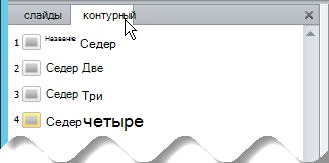Как сделать содержание в повер поинт
Как сделать содержание в powerpoint 2016?
Оглавление в PowerPoint может действительно заложить основу для того, чтобы ваш читатель или аудитория узнали, куда направляется презентация. Давайте научимся делать оглавление в PowerPoint в этом кратком уроке.
А ещё у нас есть полезное дополнение к этому уроку. Скачаете нашу БЕСПЛАТНУЮ электронную книгу: The Complete Guide to Making Great Presentations (Полное руководство по созданию отличных презентаций. На английском.). Получите книгу прямо сейчас.
Примечание: В этом уроке мы используем PowerPoint шаблон Iconic. Вы можете найти отличные шаблоны для презентаций PPT на GraphicRiver или Envato Elements. Несколько примеров вы можете найти в нашем полном руководстве по лучшим шаблонам — Ultimate Guide to the Best Microsoft PowerPoint Templates.
Как сделать оглавление в PowerPoint
Примечание: посмотрите этот короткий видео урок или следуйте шагам, описанными ниже.
1. Открываем презентацию PowerPoint
Начните с чистого PowerPoint слайда, на который вы можете добавить оглавление.
Откройте новый слайд PowerPoint, который вы будете использовать для списка содержимого.
2. Копируем структуру PowerPoint презентации
На вкладке Вид нажмите кнопку Режим структуры. Это покажет упрощенный вид структуры содержимого вашей презентации в боковой панели. Дальше я выделяю и копирую это в буфер обмена, с помощью Ctrl+C на Windows или Cmd+C на Mac.
Используйте Режим структуры в PowerPoint, для отображения структуры презентации.
Для оставшейся части урока я перехожу к Обычному виду.
3. Добавляем информацию оглавления PowerPoint
На этот пустой слайд я просто вставляю то, что было в моём буфере обмена. Здесь у меня все пункты, которые мне нужны.
Чтобы сделать оглавление в PowerPoint, вставьте структуру презентации на пустой слайд.
Это то, как структура действительно может быстро принять форму в Microsoft PowerPoint, поскольку она переносится из структуры содержимого в вид списка.
4. Завершаем оглавление в PowerPoint
Возможно, потребуются некоторые правки, но это отличное начало. Когда вы вставляете пункты из Режима структуры, вам может потребоваться очистка или добавление, или удаление точек. Тем не менее, это даёт вам большую отправную точку, нежели воссоздания с самого начала.
Как только вы скопируете информацию на ваш пустой слайд, могут потребоваться некоторые настройки отображения вашего оглавления в PowerPoint.
Закругляемся!
Этот метод добавления оглавления в презентацию PowerPoint самый быстрый и лучший способ, который я знаю.
Больше руководств по PowerPoint на Envato Tuts+
Найдите исчерпывающие уроки по PowerPoint на Envato Tuts+, которые помогут вам научиться лучше использовать PowerPoint. У нас также есть короткие 60-секундые серии видеоуроков по PowerPoint, которые помогут вам быстро освоить PowerPoint.
Вот несколько видео о PowerPoint, которые вы можете посмотреть прямо сейчас:
Создание отличных презентаций (скачать бесплатно книгу в PDF)
А ещё у нас есть идеальное дополнение к этому уроку, которое проведёт вас через весь процесс создания презентаций. Научитесь как писать вашу презентацию, оформлять как профессионал, подготовиться к эффектному показу.
Скачайте нашу новую eBook: The Complete Guide to Making Great Presentations (Полное руководство по созданию отличных презентаций). Она доступна бесплатно при подписке на новостную рассылку от Tuts+ Business.
В этом уроке о PowerPoint мы научимся делать умное интерактивное содержание для презентации.
Содержание (оглавление) — это отдельный слайд, на котором указаны ссылки на ключевые разделы, главы или слайды документа.
По нажатию на ссылку — вы сразу переходите на необходимый слайд, вам не нужно листать презентацию вручную.
1. Создайте простой текстовый список с названием разделов.
2. Выделите первое название мышкой и нажмите сочетание Ctrl + K.
3. В открывшемся окне выберете раздел «Место в документе«, после чего выберете в списке нужный слайд — Рисунок 1.
4. Повторите процедуру (2-3) со всеми разделами.
 |
| Рисунок 1: Делаем ссылки на слайды |
Если вас не устраивает, что содержание получается синего цвета (стандартный цвет ссылки в PowerPoint), то читайте статью:
Интерактивное оглавление в PowerPoint
Автор: Sreda31 · Опубликовано 06.06.2019 · Обновлено 12.10.2021
PowerPoint позволяет создать интерактивное оглавление и использовать его для демонстрации слайдов.
Перед созданием интерактивного оглавления презентацию рекомендуется разбить на разделы.
Далее необходимо перейти в меню Вставка — Оглавление — Интерактивное оглавление. После этого будет создан отдельный раздел со слайдом, включающим в себя мини-слайды — заголовки каждого раздела:

Во время демонстрации презентации при клике по таким миниатюрам будет осуществлена демонстрация соответствующего раздела.
С помощью интерактивного оглавления можно демонстрировать презентации в произвольном порядке, выбираю нужный раздел.
Расписание ближайших групп:
Идеи оформления в PowerPoint
Автор: Sreda31 · Published 23.04.2019 · Last modified 12.10.2021
Web-версия PowerPoint
Автор: Sreda31 · Published 09.03.2021 · Last modified 12.10.2021
Панель быстрого доступа в PowerPoint
Автор: Sreda31 · Published 01.07.2020 · Last modified 12.10.2021
Table of Contents:
Информативное оглавление может дать вашей аудитории визуальный обзор, который показывает обзор каждого слайда в презентации PowerPoint. Вы можете создать одну строку текста, добавив ее к пустому слайду и сделав ее первой в вашей презентации. Каждая строка текста описывает один из ваших слайдов. Вы также можете сделать TOC интерактивным, преобразовав каждую позицию в гиперссылку. Затем вы можете щелкнуть любой элемент оглавления и перейти к слайду, связанному с этим элементом.
Усовершенствуйте свою презентацию PowerPoint с помощью профессионально выглядящего оглавления: Creatas / Creatas / Getty Images
Создать оглавление
Шаг 1
Откройте презентацию PowerPoint, нажмите «Домой», а затем нажмите стрелку под «Новый слайд». PowerPoint отображает миниатюрные изображения доступных типов слайдов. Нажмите «Заголовок и контент», чтобы добавить слайд «Заголовок и контент» в презентацию.
Шаг 2
Перейдите на панель миниатюр, чтобы просмотреть уменьшенные изображения слайдов. Нажмите и перетащите новый слайд в верхнюю часть панели, чтобы он стал первым слайдом. Нажмите на этот слайд, чтобы сделать его активным, и вы увидите его более широкое представление на панели слайдов. Этот слайд состоит из двух разделов.
Шаг 3
Шаг 4
Повторяйте этот процесс, пока не создадите оглавление, содержащее строки текста, где каждая строка описывает один из слайдов презентации. Когда вы закончите, ваш TOC может выглядеть примерно так, как показано ниже:
• Введение • История компании • Каталог продукции
Сделать элементы содержимого интерактивными
Шаг 1
Выделите первый элемент в вашем оглавлении. Например, если вы создали тот, который выглядит как пример в предыдущем разделе, вы выделите «Введение».
Шаг 2
Нажмите «Вставить», а затем «Гиперссылка», чтобы открыть окно «Вставить гиперссылку». Нажмите «Поместить в этот документ» и просмотрите позиции в появившемся разделе «Заголовки слайдов». Каждый элемент представляет заголовок одного из ваших слайдов. Например, если заголовок первого слайда после оглавления «Введение», вы увидите это в списке.
Шаг 3
Выберите элемент, который вы хотите связать с выделенным вами текстом, и нажмите «ОК». PowerPoint преобразует выделенный текст в гиперссылку, связанную со слайдом, выбранным в окне «Вставить гиперссылку».
Шаг 4
Повторите этот процесс для всех элементов в вашем оглавлении. Например, если вторым элементом является «История компании», выделите этот текст, нажмите «Вставить», а затем нажмите «Гиперссылка», чтобы снова открыть окно «Вставить гиперссылку». Нажмите «Поместить в этот документ», а затем заголовок слайда, который вы хотите связать с этим элементом оглавления.
Шаг 5
Сохраните презентацию и нажмите «F5», чтобы просмотреть ее. TOC появляется. Щелкните любой элемент в оглавлении, чтобы перейти к слайду, связанному с этим элементом.
Как создать оглавление в Adobe PDF
Как создать оглавление в PageMaker
Как создать временную шкалу в презентации PowerPoint
Как сделать интерактивное оглавление в PowerPoint (Декабрь 2021).
Как сделать содержание с гиперссылками в powerpoint?
В этом уроке о PowerPoint мы научимся делать умное интерактивное содержание для презентации.
Содержание (оглавление) — это отдельный слайд, на котором указаны ссылки на ключевые разделы, главы или слайды документа.
По нажатию на ссылку — вы сразу переходите на необходимый слайд, вам не нужно листать презентацию вручную.
1. Создайте простой текстовый список с названием разделов.
2. Выделите первое название мышкой и нажмите сочетание Ctrl + K.
3. В открывшемся окне выберете раздел «Место в документе«, после чего выберете в списке нужный слайд — Рисунок 1.
4. Повторите процедуру (2-3) со всеми разделами.
 |
| Рисунок 1: Делаем ссылки на слайды |
Если вас не устраивает, что содержание получается синего цвета (стандартный цвет ссылки в PowerPoint), то читайте статью:
Оглавление в PowerPoint может действительно заложить основу для того, чтобы ваш читатель или аудитория узнали, куда направляется презентация. Давайте научимся делать оглавление в PowerPoint в этом кратком уроке.
А ещё у нас есть полезное дополнение к этому уроку. Скачаете нашу БЕСПЛАТНУЮ электронную книгу: The Complete Guide to Making Great Presentations (Полное руководство по созданию отличных презентаций. На английском.). Получите книгу прямо сейчас.
Примечание: В этом уроке мы используем PowerPoint шаблон Iconic. Вы можете найти отличные шаблоны для презентаций PPT на GraphicRiver или Envato Elements. Несколько примеров вы можете найти в нашем полном руководстве по лучшим шаблонам — Ultimate Guide to the Best Microsoft PowerPoint Templates.
Как сделать оглавление в PowerPoint
Примечание: посмотрите этот короткий видео урок или следуйте шагам, описанными ниже.
1. Открываем презентацию PowerPoint
Начните с чистого PowerPoint слайда, на который вы можете добавить оглавление.
Откройте новый слайд PowerPoint, который вы будете использовать для списка содержимого.
2. Копируем структуру PowerPoint презентации
На вкладке Вид нажмите кнопку Режим структуры. Это покажет упрощенный вид структуры содержимого вашей презентации в боковой панели. Дальше я выделяю и копирую это в буфер обмена, с помощью Ctrl+C на Windows или Cmd+C на Mac.
Используйте Режим структуры в PowerPoint, для отображения структуры презентации.
Для оставшейся части урока я перехожу к Обычному виду.
3. Добавляем информацию оглавления PowerPoint
На этот пустой слайд я просто вставляю то, что было в моём буфере обмена. Здесь у меня все пункты, которые мне нужны.
Чтобы сделать оглавление в PowerPoint, вставьте структуру презентации на пустой слайд.
Это то, как структура действительно может быстро принять форму в Microsoft PowerPoint, поскольку она переносится из структуры содержимого в вид списка.
4. Завершаем оглавление в PowerPoint
Возможно, потребуются некоторые правки, но это отличное начало. Когда вы вставляете пункты из Режима структуры, вам может потребоваться очистка или добавление, или удаление точек. Тем не менее, это даёт вам большую отправную точку, нежели воссоздания с самого начала.
Как только вы скопируете информацию на ваш пустой слайд, могут потребоваться некоторые настройки отображения вашего оглавления в PowerPoint.
Закругляемся!
Этот метод добавления оглавления в презентацию PowerPoint самый быстрый и лучший способ, который я знаю.
Больше руководств по PowerPoint на Envato Tuts+
Найдите исчерпывающие уроки по PowerPoint на Envato Tuts+, которые помогут вам научиться лучше использовать PowerPoint. У нас также есть короткие 60-секундые серии видеоуроков по PowerPoint, которые помогут вам быстро освоить PowerPoint.
Вот несколько видео о PowerPoint, которые вы можете посмотреть прямо сейчас:
Создание отличных презентаций (скачать бесплатно книгу в PDF)
А ещё у нас есть идеальное дополнение к этому уроку, которое проведёт вас через весь процесс создания презентаций. Научитесь как писать вашу презентацию, оформлять как профессионал, подготовиться к эффектному показу.
Скачайте нашу новую eBook: The Complete Guide to Making Great Presentations (Полное руководство по созданию отличных презентаций). Она доступна бесплатно при подписке на новостную рассылку от Tuts+ Business.
Презентация далеко не всегда используется только для показа в то время, как выступающий зачитывает речь. На самом деле, данный документ можно превратить в очень функциональное приложение. И настройка гиперссылок является одним из ключевых моментов в достижении этой цели.
Читайте также: Как добавить гиперссылки в MS Word
Суть гиперссылок
Гиперссылка – это специальный объект, который при нажатии во время просмотра производит определенный эффект. Подобные параметры можно назначать на что угодно. Однако механика при этом различается при настройке для текста и для вставленных объектов. На каждом из них следует остановиться конкретнее.
Основные гиперссылки
Данный формат применяется для большинства видов объектов, в числе таковых:
Про исключения написано ниже. Способ применения данной функции следующий:
Нужно правой кнопкой мыши нажать на требуемом компоненте и нажать на пункт «Гиперссылка» или «Изменить гиперссылку». Последний случай актуален для условий, когда на данный компонент уже наложены соответствующие настройки.
Откроется специальное окно. Здесь можно выбрать, каким образом установить переадресацию на данном компоненте.


Слева в столбике «Связать с» можно выбрать категорию привязки.
Это откроет обозреватель, где будет легче отыскать необходимое.
Также стоит отметить кнопку вверху окна – «Подсказка».
Эта функция позволяет ввести текст, который будет высвечиваться при наведении указателя курсора на объект с гиперссылкой.
После всех настроек нужно нажать кнопку «ОК». Настройки применятся и объект станет доступен для использования. Теперь во время демонстрации презентации можно будет нажать на этот элемент, и ранее настроенное действие будет совершено.
Если настройки применялись к тексту, то изменится его цвет и появится эффект подчеркивания. На другие объекты это не распространяется.
Данный подход позволяет эффективно расширять функционал документа, позволяя открывать сторонние программы, сайты и какие угодно ресурсы.
Специальные гиперссылки
К объектам, которые являются интерактивными, применяется несколько другое окно для работы с гиперссылками.
Например, это относится к управляющим кнопкам. Найти их можно во вкладке «Вставка» под кнопкой «Фигуры» в самом низу, в одноименном разделе.
У таких объектов окно настройки гиперссылки собственное. Вызывается оно точно так же, через правую кнопку мыши.
Здесь есть две вкладки, содержимое которых полностью идентично. Разница заключается лишь в том, как будет приводиться в работу настроенный триггер. Действие в первой вкладке срабатывает при нажатии на компонент, а во второй – при наведении на него курсора мыши.
В каждой вкладке существует широкий спектр возможных действий.
После выбора и настроек нужного действия остается нажать «ОК». Гиперссылка будет применена и все будет работать так, как было установлено.
Автоматические гиперссылки
Также в PowerPoint, как и в других документах Microsoft Office, присутствует функция автоматического применения гиперссылок на вставленные ссылки из интернета.
Для этого нужно вставить в текст любую ссылку в полном формате, после чего произвести отступ от последнего символа. У текста автоматически изменится цвет в зависимости от настроек дизайна, а также будет применено подчеркивание.
Теперь при просмотре нажатие на такую ссылку автоматически открывает расположенную по этому адресу страницу в интернете.
Упомянутые выше управляющие кнопки также имеют автоматические настройки гиперссылки. Хоть при создании такого объекта и появляется окно для задания параметров, но даже при отказе действие при нажатии будет срабатывать в зависимости от типа кнопки.
Дополнительно
В конце следует сказать еще пару слов о некоторых аспектах работы гиперссылок.
Несмотря на внешнюю простоту настройки, спектр применения и возможности гиперссылок действительно широки. При кропотливой работе можно вместо документа создать целое приложение с функциональным интерфейсом.
Мы рады, что смогли помочь Вам в решении проблемы.
Задайте свой вопрос в комментариях, подробно расписав суть проблемы. Наши специалисты постараются ответить максимально быстро.
Создание осодержимого вручную в PowerPoint
Вы можете вручную создать слайд сводки или осодержимого, скопируйте заголовки слайдов на новый слайд и (при желании) создайте гиперссылки на каждый из них.
Сначала на ленте > «Создать слайд», чтобы создать новый слайд для осодержимого. Затем скопируйте (1) все заголовки слайдов, которые вы хотите включить в одержимые, и (2) сделайте гиперссылки, которые указывают на эти слайды.
Microsoft 365 подписчики могут автоматически сделайте одержимые на основе изображений. Подробные сведения см. в сведениях об использовании масштаба в PowerPoint.
Копирование заголовков слайдов в режиме структуры
Самый быстрый способ скопировать заголовки всех слайдов в сводку или оглавление — использовать режим структуры.
На вкладке Вид нажмите кнопку Режим структуры.
Щелкните правой кнопкой мыши в области эскизов, найдите пункт «Свернуть», а затем выберите «Свернуть все».
Щелкните и перетащите, чтобы выбрать все заголовки слайдов, которые вы хотите включить, а затем щелкните правой кнопкой мыши и выберите «Копировать».
Переключение на текстовое поле на слайде осодержимого и на вкладке «Главная» выберите «Специальная >».
В диалоговом окне «Специальная влка» выберите форматированный текст (RTF) или «Неформатированный текст» и нажмите кнопку ОК. Для изменения вида сводки или оглавления вы можете настроить параметры шрифта на вкладке Главная.
Гиперссылки на отдельные слайды в одержимом
После того как на слайде одержимого слайда есть заголовки, превратите каждое из них в гиперссылки, которая будет переначиваться на соответствующий слайд презентации.
Выберите одно из заголовков, которые вы вклеили на слайд осодержимого.
На вкладке Вставка нажмите кнопку Ссылка.
В диалоговом окне «Вставка гиперссылки» выберите вкладку «Место в документе».
В окне «Выберите место в документе» в области «Заголовки слайдов» выберите заголовок слайда, соответствующий заголовку, выбранному на шаге 1.
Нажмите кнопку «ОК», чтобы вставить гиперссылки на слайд осодержимого.
Повторите действия 1–5 для каждой гиперссылки, создайте ее в одержимом.
Копирование заголовков слайдов в режиме структуры
Самый быстрый способ скопировать заголовки всех слайдов в сводку или оглавление — использовать режим структуры.
В области эскизов слева выберите вкладку «Контур».
Щелкните правой кнопкой мыши в области эскизов контура, найдите пункт «Свернуть» и выберите пункт «Свернуть все».
Щелкните и перетащите, чтобы выбрать все заголовки слайдов, которые вы хотите включить, а затем скопируйте их (щелкните правой кнопкой мыши и выберите «Копировать»).
Щелкните текстовое поле на слайде сводки или структуре, а затем на вкладке «Главная» выберите «Специальная >».
В окне Специальная вставка выберите Форматированный текст (RTF) или Неформатированный текст и нажмите кнопку ОК.
Чтобы изменить внешний вид списка содержимого, можно использовать параметры шрифта на вкладке «Главная».
Гиперссылки на отдельные слайды в одержимом
После того как на слайде одержимого слайда есть заголовки, превратите каждое из них в гиперссылки, которая будет переначиваться на соответствующий слайд презентации.
Выберите одно из заголовков, которые вы вклеили на слайд осодержимого.
На вкладке «Вставка» выберите «Гиперссылка».
В диалоговом окне «Вставка гиперссылки» выберите вкладку «Место в документе».
В окне «Выбор места в документе» в области «Заголовки слайдов» выберите заголовок слайда, соответствующий заголовку, выбранному на шаге 1.
Нажмите кнопку «ОК», чтобы вставить гиперссылки на слайд осодержимого.
Повторите действия 1–5 для каждой гиперссылки, создайте ее в одержимом.
Копирование заголовков слайдов в режиме структуры
Самый быстрый способ скопировать заголовки всех слайдов в сводку или оглавление — использовать режим структуры.
На вкладке Вид нажмите кнопку Режим структуры.
Щелкните в области эскизов, щелкните правой кнопкой мыши (или щелкните ее, чтобы свернуть), а затем выберите пункт «Свернуть все».
Щелкните и перетащите, чтобы выбрать все заголовки слайдов, которые вы хотите включить, а затем скопируйте их. (Щелкните его правой кнопкой мыши (или щелкните его, нажав CTRL) и выберите «Копировать.)
Щелкните текстовое поле на слайде осодержимого и нажмите кнопку «Изменить > специальная влка».
В диалоговом окне «Специальная влка» выберите форматированный текст (RTF) или «Неформатированный текст» и нажмите кнопку ОК. Для изменения вида сводки или оглавления вы можете настроить параметры шрифта на вкладке Главная.
Гиперссылки на отдельные слайды в одержимом
После того как на слайде одержимого слайда есть заголовки, превратите каждое из них в гиперссылки, которая будет переначиваться на соответствующий слайд презентации.
Выберите одно из заголовков, которые вы вклеили на слайд осодержимого.
В меню «Вставка» выберите пункт «Гиперссылка».
В диалоговом окне «Вставка гиперссылки» выберите вкладку «Этот документ».
Выберите треугольник рядом с заголовками слайдов, чтобы развернуть список заголовков слайдов для текущей презентации. Затем выберите заголовок слайда, соответствующий заголовку, выбранному на шаге 1.
Нажмите кнопку «ОК», чтобы вставить гиперссылки на слайд осодержимого.
Повторите действия 1–5 для каждой гиперссылки, создайте ее в одержимом.
Копирование заголовков слайдов в режиме структуры
Самый быстрый способ скопировать заголовки всех слайдов в сводку или оглавление — использовать режим структуры.
В области эскизов слева выберите вкладку «Контур».
Щелкните в области эскизов структуру, щелкните ее правой кнопкой мыши (или щелкните ее, чтобы свернуть), а затем выберите пункт «Свернуть все».
Удерживая левую кнопку, выделите мышью все нужные заголовки слайдов, а затем скопируйте их, щелкнув правой кнопкой мыши (или левой, удерживая клавишу CTRL) и выбрав команду Копировать.
Щелкните текстовое поле на нужном слайде и выберите команды Вставить > Специальная вставка.
В диалоговомокне «Специальная влка» выберите форматированный текст (RTF) или «Неформатированный текст» и нажмите кнопку ОК.
Чтобы изменить внешний вид списка содержимого, можно использовать параметры шрифта на вкладке «Главная».
Гиперссылки на отдельные слайды в одержимом
После того как на слайде одержимого слайда есть заголовки, превратите каждое из них в гиперссылки, которая будет переначиваться на соответствующий слайд презентации.
Выберите одно из заголовков, которые вы вклеили на слайд осодержимого.
В меню «Вставка» выберите пункт «Гиперссылка».
В диалоговом окне «Вставка гиперссылки» выберите вкладку «Документ».
В диалоговом окне «Выбор места в документе» щелкните треугольник рядом с заголовками слайдов, чтобы развернуть список заголовков слайдов для текущей презентации. Затем выберите заголовок слайда, соответствующий заголовку, выбранному на шаге 1.
Нажмите кнопку «ОК», чтобы вставить гиперссылки на слайд осодержимого.
Повторите действия 1–6 для каждой гиперссылки, создайте ее в одержимом.